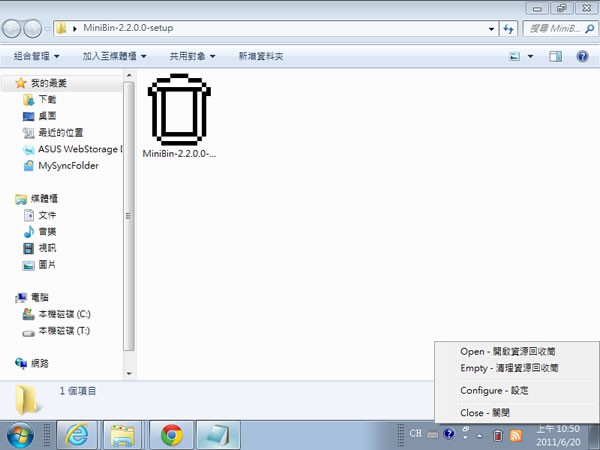
通常在 Windows 刪除檔案後,需要回到視窗的桌面上來查看資源回收筒的圖示,若有剛剛所刪除的檔案時,便執行「清理資源回收筒」的動作,實在有點不方便,MiniBin 在安裝完成後,可以在系統工作列上的通知區域內顯示一個「資源回收筒」的圖示,方便檢視與清理回收桶內被刪除的檔案。
如何使用MiniBin ?
1.下載、解壓縮並安裝,安裝完成後,開啟 MiniBin 便會在工作列上的通知區域內看到 MiniBin 所見裡的資源回首筒圖示。
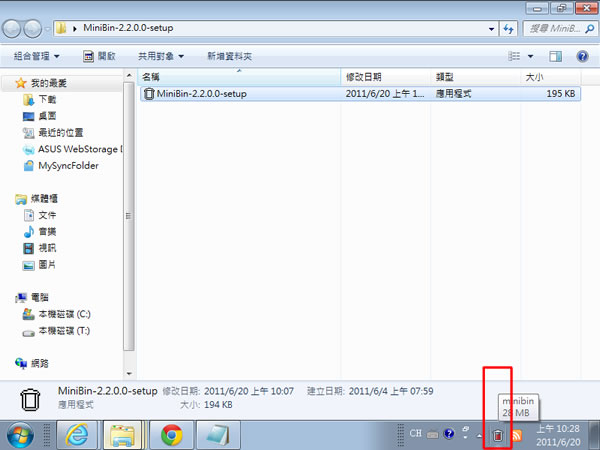
2.使用滑鼠右鍵點擊,便能啟用右鍵功能表,若要清空資源回收筒時,點擊[Empty]即可,點擊[Configure]可進行 MiniBin 的參數設定。
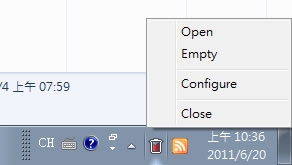
3.開啟[Configuration]的設定視窗後,可以設定更新間隔、是否使用滑鼠雙擊圖示來清理垃圾筒、清理完播放音效等設定,在 Language 處可自行定義右鍵選單的名稱,右邊的「Select Theme」是選擇垃圾筒的圖示樣式,不過目前僅有二種可選擇。
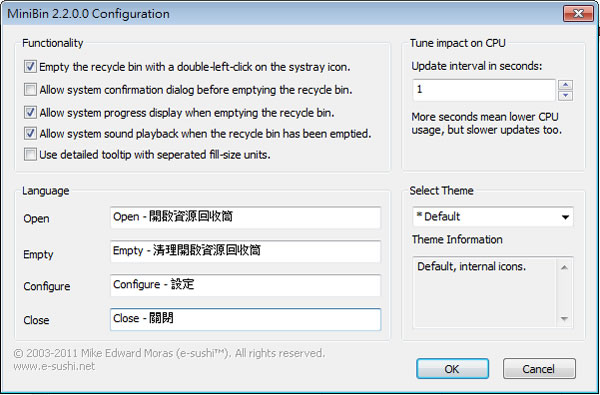
4.定義好[Language]後,當使用滑鼠右鍵點擊時,便會以我們定義好的中文來顯示。
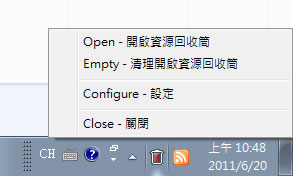
- MiniBin
- 版本:2.2.0.0
- 語言:英文
- 性質:免費
- 適用:Windows
- 官方網站:http://www.e-sushi.net/
- 下載:按我下載